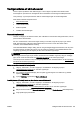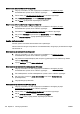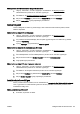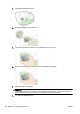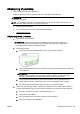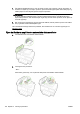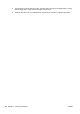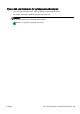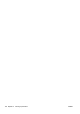User Manual
Afhjælpning af papirstop
Papir kan sætte sig fast under udskrivning.
Papir kan sætte sig fast inden i printeren eller i den automatiske dokumentføder.
FORSIGTIG: For at undgå, at skrivehovedet bliver beskadiget, skal du fjerne papir, der sidder fast,
så hurtigt som muligt.
TIP: Hvis du lægger mærke til, at udskriftskvaliteten er ringe, skal du rengøre skrivehovedet. Se
Rens skrivehovedet på side 155 for at få flere oplysninger.
●
Afhjælp papirstop i printeren
●
Fjern det fastkørte papir fra den automatiske dokumentføder
●
Undgåelse af papirstop
Afhjælp papirstop i printeren
1. Fjern alt papir fra papirbakken.
FORSIGTIG: Hvis du prøver at fjerne fastsiddende papir via printerens forside, kan
udskrivningsmekanismen beskadiges. Fjern altid papir, der sidder fast, via tilbehøret til
automatisk tosidet udskrivning (dupleksenheden).
2. Tjek dupleksenheden.
a. Tryk på knapperne på dupleksenhedens sider, og fjern derefter enheden.
b. Find eventuelt fastklemt papir inde i printeren, tag fat i det med begge hænder, og træk det
ud mod dig selv.
FORSIGTIG: Hvis papiret rives i stykker, når du prøver at fjerne det fra rullerne, skal du
kontrollere, om der sidder iturevet papir fast i rullerne og hjulene, som kan blive inde i
printeren. Hvis ikke du får fjernet alt papiret, kan der let opstå papirstop igen.
c. Hvis papirstoppet ikke findes her, skal du trykke på låsen oven på dupleksenheden og
sænke dækslet. Hvis der sidder papir fast her, skal du forsigtigt fjerne det. Luk låget.
d. Sæt dupleksenheden på printeren igen, og sørg for, at den låses på plads.
3. Hvis du ikke har fundet papirstoppet, og bakke 2 er installeret, skal du trække denne bakke ud
og fjerne det fastklemte papir, hvis det er muligt. Hvis det ikke er muligt, skal du gøre følgende:
a. Kontrollér, at printeren er slukket, og træk netledningen ud.
b. Løft printeren op fra Bakke 2.
c. Fjern det fastkørte papir fra bunden af printeren eller fra Bakke 2.
d. Sæt printeren tilbage oven på Bakke 2.
DAWW Afhjælpning af papirstop 159